یکی از راههای بهبود کیفیت طراحیهای شما، استفاده از فونتهای متنوع و حرفهای است. نصب فونتهای جدید بر روی رایانه، این امکان را فراهم میآورد که آنها را در InDesign و سایر برنامهها به کار ببرید. اگر از نسخه 2019 InDesign یا جدیدتر استفاده میکنید، این برنامه به شما این امکان را میدهد که فونتهای رایگان Adobe را به راحتی و بدون نیاز به خروج از برنامه نصب کنید. در این مقاله از سلام دنیا، نحوه نصب فونتهای جدید بر روی سیستمهای ویندوز و macOS و نحوه افزودن فونت جدید در ایندیزاین و دسترسی به آنها در InDesign را به شما آموزش خواهیم داد.
فونت های InDesign: نحوه اضافه کردن فونت های InDesign
- میتوانید فونتها را از داخل InDesign (نسخه 2019 به بالا) با استفاده از Adobe Fonts اضافه کنید.
- برای نصب یک فایل فونت در ویندوز، روی فایل فونت کلیک راست کرده و روی "Install" کلیک کنید.
- روی یک فایل فونت در Mac دوبار کلیک کنید تا در Font Book باز شود. سپس روی "install" کلیک کنید.
حتما بخوانید: آموزش تبدیل عکس سیاه سفید به تصویر رنگی در فتوشاپ
روش1: فعال کردن فونت های Adobe
1. InDesign را در رایانه خود باز کنید.
این در پوشه Applications در مک و در منوی Start در ویندوز خواهد بود. نسخه 2019 و بالاتر Creative Cloud به شما امکان می دهد هزاران فونت رایگان از پیش مجوز را در داخل InDesign و سایر محصولات Adobe فعال کنید.
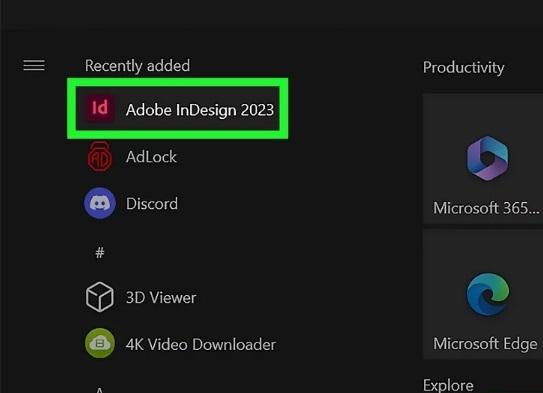
2. پانل Character را باز کنید
اگر پانل را روی صفحه نمیبینید، روی تایپ در پانل منو در بالا و به دنبال آن Character کلیک کنید . یا می توانید Command + T (Mac) یا Ctrl + T (PC) را فشار دهید تا باز شود.
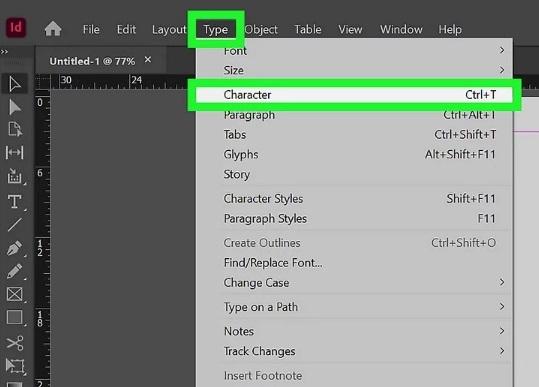
3. کلیک کنید
کنار فونت فعلی روی فلش رو به پایین کلیک کنید، که در سمت راست به فونت فعلی در بالای پانل کاراکتر است. با این کار منوی فونت ها باز می شود.
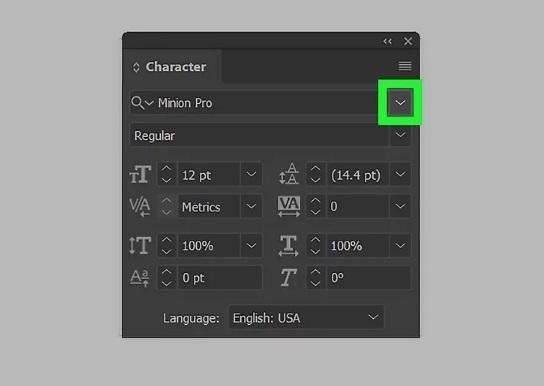
4. روی برگه Find More کلیک کنید
در کنار تب Fonts در بالای منوی Fonts قرار دارد.
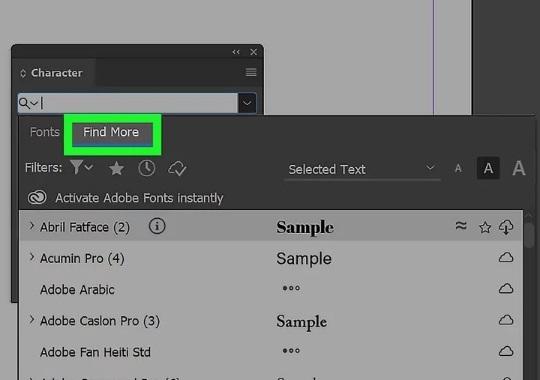
5. فهرست فونت ها را مرور کنید
حتما بخوانید: چگونه در ایندیزاین تصویر وارد کنیم
فونت هایی که ظاهر می شوند را می توان بدون هیچ هزینه ای دانلود کرد. با نگه داشتن نشانگر ماوس روی نام آن، می توانید پیش نمایشی از هر فونت در لیست را مشاهده کنید.
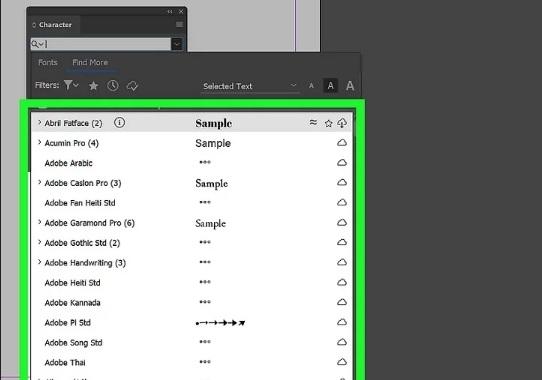
6. روی نماد ابر با علامت چک در کنار فونت کلیک کنید
هر فونت یک نماد ابر مربوطه در سمت راست نام خود دارد. فونت هایی که ابری با علامت چک دارند فعال نمی شوند. روی نمادی که در کنار یک فونت علامت تیک دارد کلیک کنید تا آن را فعال کنید.
- فونت نصب شده در Illustrator 2019 و سایر برنامه های Adobe نیز موجود خواهد بود.
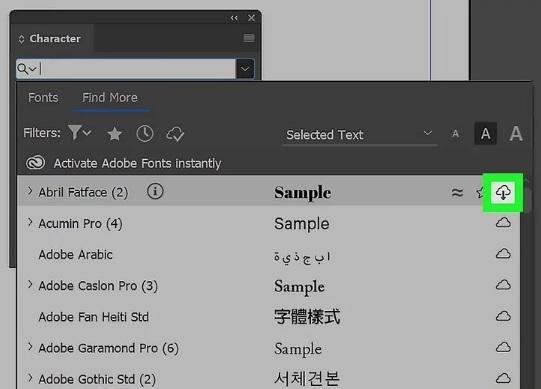
روش2: دانلود فونت های جدید در ویندوز
1. یک فایل فونت را در رایانه خود بارگیری کنید
بسیاری از وب سایت ها دارای فونت های رایگانی هستند که می توانید برای استفاده شخصی دانلود کنید. از موتور جستجوی مورد علاقه خود برای یافتن این گونه وب سایت ها و مرور انتخاب های آنها استفاده کنید. وقتی فونتی را پیدا کردید، روی دکمه دانلود کلیک کنید تا آن را در رایانه خود ذخیره کنید.
- برخی از سایت های محبوب دانلود فونت عبارتند از https://www.dafont.com ، https://www.1001freefonts.com و https://www.myfonts.com .
- InDesign از انواع فونتهای زیر پشتیبانی میکند: OpenType، OpenType SVG، TrueType، Variable Fonts، Adobe Fonts، Type 1، Multiple Master و Composite. اگر فونتی که دانلود میکنید از شما میخواهد قبل از دانلود قالبی را انتخاب کنید، یکی از آنها را انتخاب کنید.
- هشدار: بیشتر فونت های رایگان فقط برای استفاده شخصی هستند. اگر پروژه InDesign شما یک پروژه تجاری است (مثلاً تبلیغات، نشریات پولی، وبسایتهایی که برای درآمدزایی طراحی شدهاند، تبلیغات رسانههای اجتماعی)، معمولاً باید از سازنده فونت مجوز خریداری کنید.
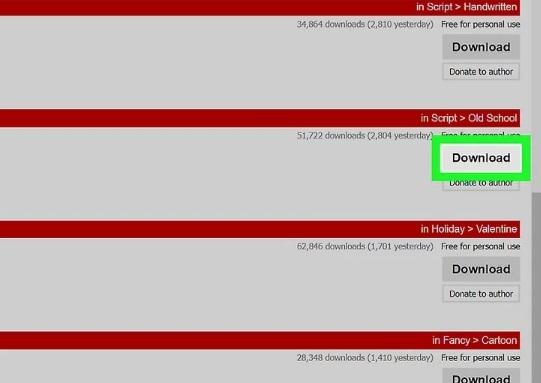
2. InDesign را ببندید
قبل از نصب فونت، کار خود را در InDesign ذخیره کنید و اگر قبلاً این کار را نکرده اید، برنامه را ببندید.
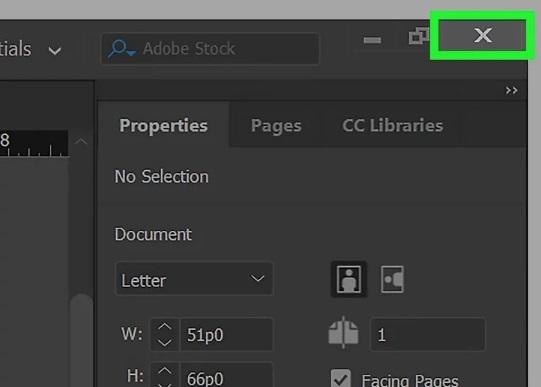
3. ⊞ Win+ راE فشار دهید تا File Explorer باز شود
می توانید File Explorer را در منوی Start ویندوز یا با فشار دادن همزمان کلید Windows و E باز کنید.
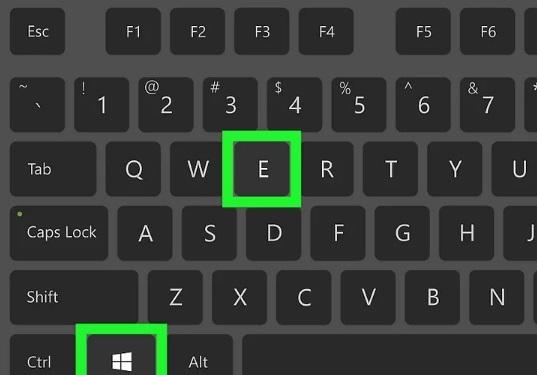
4. به پوشه ای که حاوی فایل فونت دانلود شده شما است بروید
فایل های دانلود شده را می توان به طور پیش فرض در پوشه Downloads پیدا کرد.
حتما بخوانید: آموزش باز کردن قفل اشیا در ایندیزاین
- اگر فایلی که دانلود کرده اید فشرده/زیپ شده است (معمولاً با ".zip" یا ".rar" ختم می شود)، روی فایل کلیک راست کرده، Extract All را انتخاب کنید و سپس Extract را کلیک کنید . با این کار یا یک پوشه حاوی فونت ها استخراج می شود یا فایل های فونت جداگانه استخراج می شود .
- فونت های دانلود شده معمولا با .otf یا .ttf ختم می شوند.
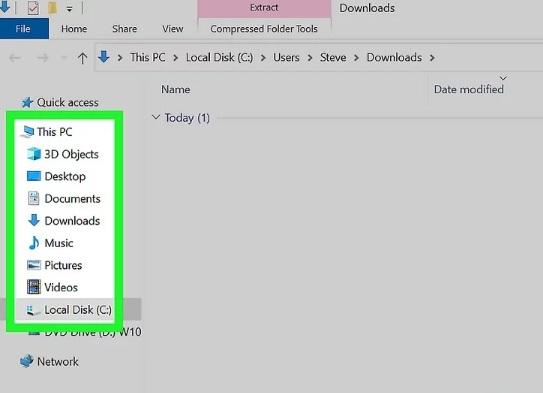
5. روی فایل فونت کلیک راست کرده و Install را انتخاب کنید
این فونت را روی رایانه ویندوز شما نصب می کند.
- همچنین، میتوانید فایل فونت را در پوشه «C: \ Windows \ Fonts» کپی و جایگذاری کنید تا فونت را روی سیستم ویندوز خود نصب کنید. Adobe همچنین پوشه فونت اختصاصی خود را دارد که عبارت است از "C: \ Program Files / Common Files / Adobe / Fonts". فایل فونت را در این پوشه رها کنید تا فونت را روی تمام محصولات Adobe نصب کنید.
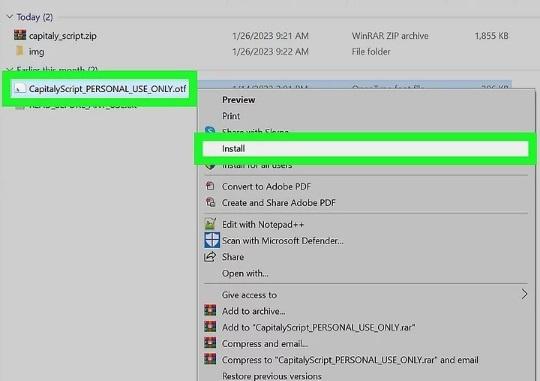
6. InDesign را باز کنید
شما باید آن را در منوی Start پیدا کنید. فونتی که نصب کرده اید اکنون در منوی Font در پانل Character ظاهر می شود.
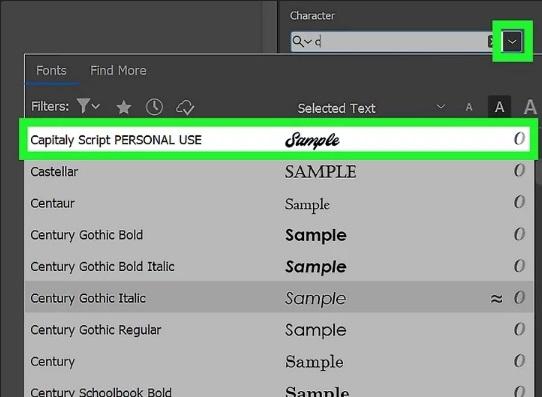
روش3: دانلود فونت های جدید در مک
1. یک فونت را در رایانه خود بارگیری کنید
بسیاری از وب سایت ها دارای فونت های رایگانی هستند که می توانید برای استفاده شخصی دانلود کنید. شما می توانید از موتور جستجوی مورد علاقه خود برای یافتن این گونه وب سایت ها و مرور انتخاب های آنها استفاده کنید. وقتی فونتی را پیدا کردید، روی دکمه دانلود کلیک کنید تا آن را در رایانه خود ذخیره کنید.
حتما بخوانید: دانلود پریست لایت روم موبایل و کامپیوتر رایگان
- برخی از سایت های محبوب دانلود فونت عبارتند از https://www.dafont.com ، https://www.1001freefonts.com و https://www.myfonts.com .
- InDesign از انواع فونت های زیر پشتیبانی می کند: OpenType، OpenType SVG، TrueType، Variable Fonts، Adobe Fonts، Type 1، Multiple Master و Composite. اگر فونتی که دانلود میکنید از شما میخواهد قبل از دانلود قالبی را انتخاب کنید، یکی از آن قالبها را انتخاب کنید.
- هشدار: بیشتر فونت های رایگان فقط برای استفاده شخصی هستند. اگر پروژه InDesign شما یک پروژه تجاری است (مثلاً تبلیغات، نشریات پولی، وبسایت هایی که برای درآمدزایی طراحی شدهاند، تبلیغات رسانه های اجتماعی)، معمولاً باید از سازنده فونت مجوز خریداری کنید.
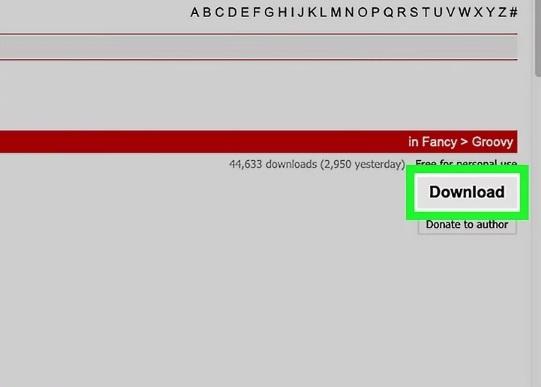
2. InDesign را ببندید
قبل از نصب فونت، کار خود را در InDesign ذخیره کنید و اگر قبلاً این کار را نکرده اید، برنامه را ببندید.
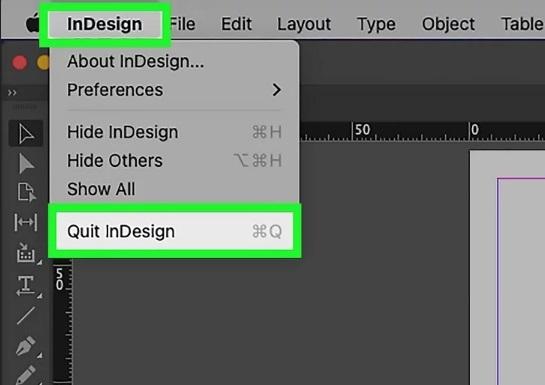
3. Finder را باز کنید
در مک شما این نماد آبی و سفید با صورتک است. در پایین صفحه در Dock قرار دارد.
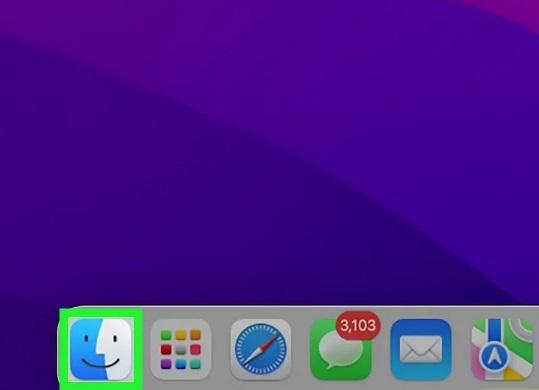
4. به پوشه ای که حاوی فونت دانلود شده شما است بروید
فایل های دانلود شده به طور پیش فرض در پوشه Downloads ذخیره می شوند.
- فونت های دانلود شده معمولا با .otf یا .ttf ختم می شوند.
- اگر فایلی که دانلود کردهاید فشرده/زیپ شده است (معمولاً با «.zip» یا «.rar» ختم میشود)، روی آن دوبار کلیک کنید تا فایل از حالت فشرده خارج شود .
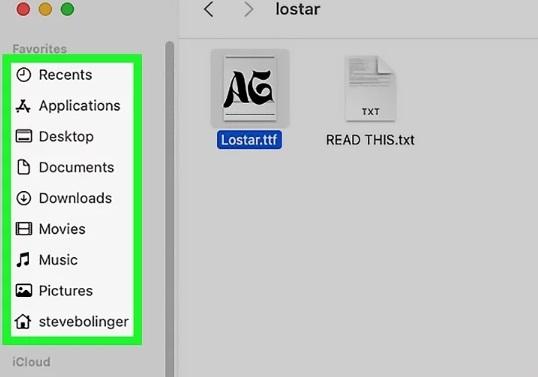
5. روی فایل فونت دوبار کلیک کنید
این فونت را در یک پنجره پیش نمایش باز می کند.
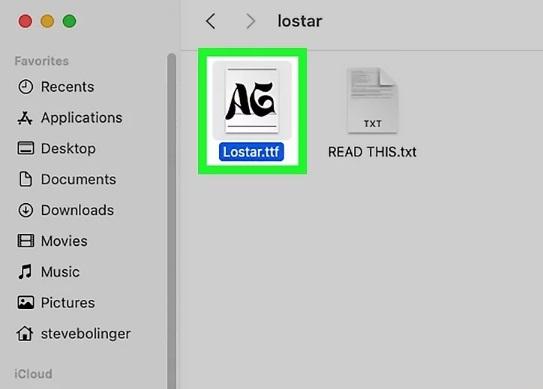
6. روی Install Font کلیک کنید
حتما بخوانید: تغییر رنگ پس زمینه سند ایندیزاین
این دکمه آبی در گوشه سمت راست پایین پنجره گفتگو است. این فونت را روی مک شما نصب می کند.
- همچنین، میتوانید فونتها را با استفاده از Font Book نصب کنید، یا فایل فونت را در «~ / Library / Fonts» در Finder کپی و جایگذاری کنید تا فونت را روی کل سیستم خود نصب کنید. Adobe پوشه فایل فونت مخصوص به خود را دارد که می توانید از آن برای نصب فونت روی محصولات Adobe استفاده کنید. فایل فونت را در "~Library / Application Support / Adobe / Fonts" کپی کرده و جایگذاری کنید تا فونت را روی محصولات Adobe نصب کنید.
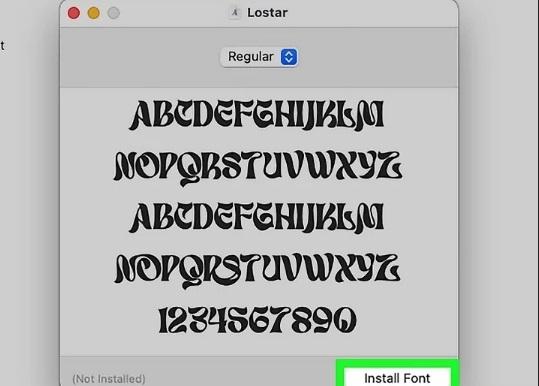
7. InDesign را باز کنید
آن را در پوشه Applications پیدا خواهید کرد. فونتی که نصب کرده اید اکنون در منوی Font در پانل Character ظاهر می شود.
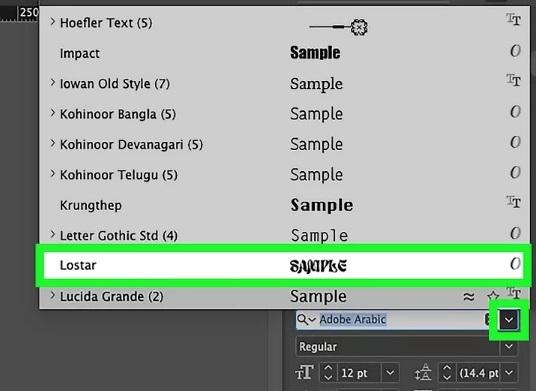
روش4: عیب یابی
1. فونت را با نام جستجو کنید
اگر فونتی که نصب کردهاید در منوی فونتها نمایش داده نمیشود، ممکن است دلایل مختلفی برای این وجود داشته باشد. یک دلیل می تواند این باشد که در مکان دیگری در منوی فونت قرار دارد. برخی از فونت ها ممکن است نام پیش فرض داشته باشند. بنابراین، فونت به ترتیب حروف الفبا ظاهر نمی شود. در این مورد، می توانید سعی کنید فونت را با نام جستجو کنید. منوی کشویی Font را باز کنید و نام فونت را در نوار بالای صفحه تایپ کنید.
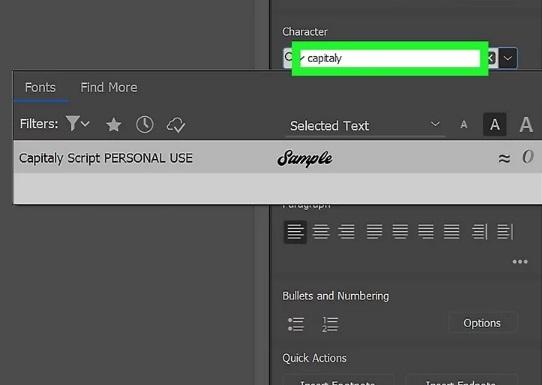
2. فونت را در پوشه Adobe Font نصب کنید
برای انجام این کار، File Explorer را در ویندوز یا Finder را در مک باز کنید. سپس به «Program Files / Common Files / Adobe / Fonts» در ویندوز یا
«~Library / Application Support / Adobe / Fonts» در Mac بروید. فایل فونت را مستقیماً در این پوشه کپی و پیست کنید.
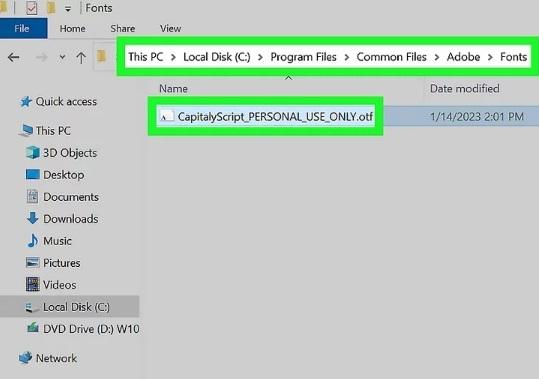
3. فونت را از پوشه Document نصب کنید
هنگامی که یک فایل InDesign را از رایانه دیگری باز می کنید، فایل معمولاً در یک پوشه سند قرار می گیرد که حاوی یک زیرپوشه با فونت های استفاده شده در فایل است.
حتما بخوانید: آموزش کم کردن حجم عکس بدون افت کیفیت
این فونت ها فقط باید با آن سند خاص استفاده شوند. برای استفاده از فونت در اسناد دیگر، باید پوشه "Document fonts" را در پوشه ای که حاوی سند InDesign است باز کنید. فونت ها را کپی کرده و در پوشه فونت Adobe در رایانه شخصی یا مک خود جایگذاری کنید.
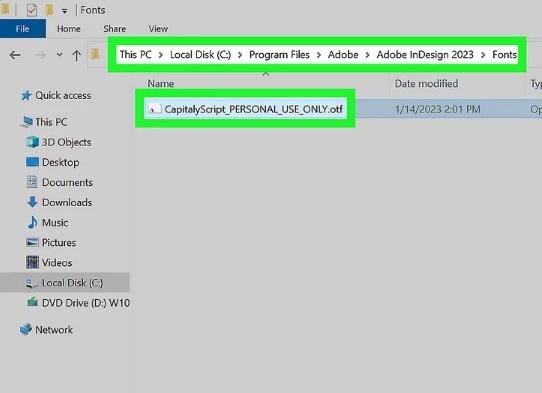
4. بررسی کنید که سبک فونت درستی دارید
بسیاری از فونت ها با سبک های مختلف (به عنوان مثال، ایتالیک، پررنگ، سنگین، سیاه و غیره) عرضه می شوند. این امکان وجود دارد که فایل فونتی که دانلود کرده اید، سبک فونت مورد نیاز شما را نداشته باشد. اگر اینطور است، باید فایل فونت صحیح را دانلود یا فعال کنید.
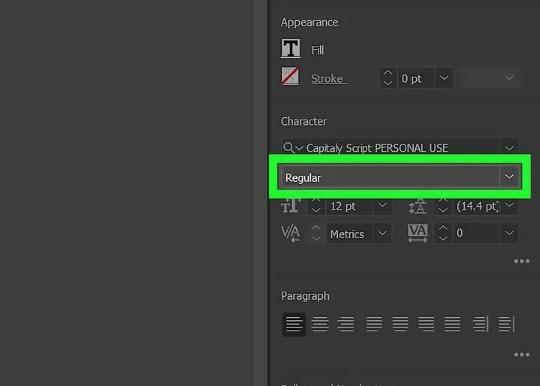
5. بررسی کنید که فایل فونت خراب نباشد
اگر یک فونت رایگان از اینترنت دانلود کنید، ممکن است فقط یک فایل خراب باشد. بررسی کنید و ببینید آیا فونت از یک وبسایت دیگر در دسترس است یا ببینید آیا فونت از Adobe Fonts در دسترس است یا خیر.
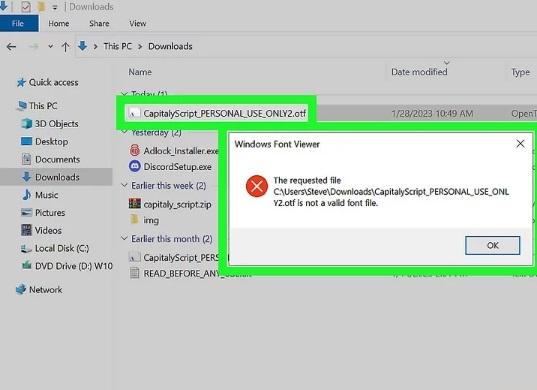
نکات پایانی
- دسته بندی های مختلفی از فونت ها وجود دارد. فونت های Serif و san serif رایج ترین فونت ها هستند. فونت های سریف محبوب عبارتند از Times New Roman و Garamond. فونت های محبوب سان سریف عبارتند از Arial و Helvetica. فونت ها همچنین ممکن است تزئینی در نظر گرفته شوند، به این معنی که ظاهر منحصر به فرد تری نسبت به فونت های سریف استاندارد یا sans-serif دارند. نمونه هایی از فونت های تزئینی شامل پاپیروس و پلی بیل است.
- دانلود فایل ها از اینترنت می تواند رایانه شما را در معرض خطر حمله ویروس ها یا بدافزارها قرار دهد. قبل از دانلود هر گونه فایل فونت، با اطمینان از به روز بودن نرم افزار آنتی ویروس آن، از رایانه خود محافظت کنید .
مطالب مرتبط:
آموزش بزرگنمایی و زوم کردن در photoshop
روش فشرده سازی تصاویر در Node.js با شارپ Sharp


دیدگاه ها